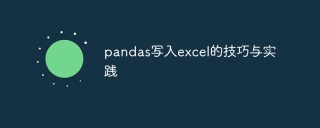
【Tipps und Übungen: Mit Pandas in Excel schreiben】
In der Datenverarbeitung und -analyse ist die Pandas-Bibliothek eine der beliebtesten Python-Datenverarbeitungsbibliotheken. Pandas bietet eine Reihe leistungsstarker Tools, die Benutzern die Verarbeitung und Manipulation von Daten erleichtern. Unter diesen ist das Schreiben von Daten in Excel-Dateien einer der häufigsten Vorgänge. In diesem Artikel werden einige Techniken und Praktiken zum Schreiben von Excel-Dateien mit Pandas vorgestellt und spezifische Codebeispiele bereitgestellt.
1. Installieren Sie die Pandas-Bibliothek
Bevor Sie beginnen, müssen Sie sicherstellen, dass die Pandas-Bibliothek installiert wurde. Es kann einfach über den Befehl pip installiert werden:
pip install pandas
2. Grundlegende Schreibvorgänge
Lassen Sie uns zunächst die grundlegendsten Schreibvorgänge erlernen. Pandas bietet die Funktion to_excel, mit der DataFrame-Objekte in Excel-Dateien geschrieben werden können. Die spezifische Syntax lautet wie folgt: to_excel函数,可以将DataFrame对象写入Excel文件。具体的语法如下:
DataFrame.to_excel(excel_writer, sheet_name='Sheet1', ...)
其中,excel_writer参数指定了写入的文件名,可以是一个文件路径或一个ExcelWriter对象。sheet_name参数指定了工作表的名称,默认为'Sheet1'。
代码示例:
import pandas as pd
# 创建一个示例DataFrame对象
data = {'姓名': ['张三', '李四', '王五'],
'年龄': [20, 25, 30],
'性别': ['男', '女', '男']}
df = pd.DataFrame(data)
# 将DataFrame对象写入Excel文件
df.to_excel('example.xlsx', index=False)运行上述代码后,将生成一个名为example.xlsx的Excel文件,并将DataFrame对象写入其中。
三、指定工作表位置
默认情况下,to_excel函数将DataFrame对象写入Excel文件的第一个工作表中。如果希望将数据写入指定的工作表位置,可以通过sheet_name参数进行指定。
代码示例:
import pandas as pd
# 创建一个示例DataFrame对象
data = {'姓名': ['张三', '李四', '王五'],
'年龄': [20, 25, 30],
'性别': ['男', '女', '男']}
df = pd.DataFrame(data)
# 创建一个ExcelWriter对象
writer = pd.ExcelWriter('example.xlsx', engine='xlsxwriter')
# 将DataFrame对象写入第二个工作表
df.to_excel(writer, sheet_name='Sheet2', index=False)
# 保存Excel文件
writer.save()运行上述代码后,将在example.xlsx中生成两个工作表,分别为'Sheet1'和'Sheet2',并将DataFrame对象写入'Sheet2'中。
四、指定工作表格式
除了写入数据,我们还可以为写入的工作表指定特定格式,如设置数据格式、列宽、行高等。这可以通过使用openpyxl、xlsxwriter等扩展库来实现。
代码示例:
import pandas as pd
from openpyxl.styles import Font
# 创建一个示例DataFrame对象
data = {'姓名': ['张三', '李四', '王五'],
'年龄': [20, 25, 30],
'性别': ['男', '女', '男']}
df = pd.DataFrame(data)
# 创建一个ExcelWriter对象
writer = pd.ExcelWriter('example.xlsx', engine='openpyxl')
# 将DataFrame对象写入工作表
df.to_excel(writer, sheet_name='Sheet1', index=False)
# 获取工作表对象
workbook = writer.book
worksheet = workbook['Sheet1']
# 设置列宽
worksheet.column_dimensions['A'].width = 12
worksheet.column_dimensions['B'].width = 12
worksheet.column_dimensions['C'].width = 12
# 设置第一行为粗体
font = Font(bold=True)
for cell in worksheet[1]:
cell.font = font
# 保存Excel文件
writer.save()运行上述代码后,将在example.xlsxrrreee
excel_writer den zu schreibenden Dateinamen an, der ein Dateipfad oder ein ExcelWriter-Objekt sein kann. Der Parameter sheet_name gibt den Namen des Arbeitsblatts an, der standardmäßig „Sheet1“ lautet.
Codebeispiel:
example.xlsx generiert und das DataFrame-Objekt hineingeschrieben. 🎜🎜3. Geben Sie den Arbeitsblattspeicherort an🎜Standardmäßig schreibt die Funktion to_excel das DataFrame-Objekt in das erste Arbeitsblatt der Excel-Datei. Wenn Sie Daten an einen bestimmten Arbeitsblattspeicherort schreiben möchten, können Sie ihn über den Parameter sheet_name angeben. 🎜🎜Codebeispiel: 🎜rrreee🎜Nachdem der obige Code ausgeführt wurde, werden in example.xlsx zwei Arbeitsblätter generiert, nämlich „Sheet1“ und „Sheet2“, und das DataFrame-Objekt wird in „Sheet2“ geschrieben ' 'Mitte. 🎜🎜4. Geben Sie das Arbeitsblattformat an🎜Zusätzlich zum Schreiben von Daten können wir auch ein bestimmtes Format für das geschriebene Arbeitsblatt angeben, z. B. das Festlegen des Datenformats, der Spaltenbreite, der Zeilenhöhe usw. Dies kann durch die Verwendung von Erweiterungsbibliotheken wie openpyxl und xlsxwriter erreicht werden. 🎜🎜Codebeispiel: 🎜rrreee🎜Nachdem der obige Code ausgeführt wurde, wird in example.xlsx ein Arbeitsblatt „Sheet1“ generiert und das DataFrame-Objekt hineingeschrieben. Zusätzlich werden die Spaltenbreiten eingestellt und die erste Zeile fett dargestellt. 🎜🎜5. Fazit🎜In diesem Artikel werden die Techniken und Praktiken zum Schreiben von Excel-Dateien mit Pandas vorgestellt. Wenn Sie diese Fähigkeiten beherrschen, können Sie mit der Pandas-Bibliothek Daten flexibler in Excel-Dateien schreiben und das Format nach Bedarf anpassen und festlegen. Ich hoffe, dass dieser Artikel Ihnen bei der Datenverarbeitung und -analyse hilfreich sein wird. 🎜Das obige ist der detaillierte Inhalt vonPraktische Tipps zum Schreiben von Daten in Excel mit Pandas. Für weitere Informationen folgen Sie bitte anderen verwandten Artikeln auf der PHP chinesischen Website!
 Python: Spiele, GUIs und mehrApr 13, 2025 am 12:14 AM
Python: Spiele, GUIs und mehrApr 13, 2025 am 12:14 AMPython zeichnet sich in Gaming und GUI -Entwicklung aus. 1) Spielentwicklung verwendet Pygame, die Zeichnungen, Audio- und andere Funktionen bereitstellt, die für die Erstellung von 2D -Spielen geeignet sind. 2) Die GUI -Entwicklung kann Tkinter oder Pyqt auswählen. Tkinter ist einfach und einfach zu bedienen. PYQT hat reichhaltige Funktionen und ist für die berufliche Entwicklung geeignet.
 Python vs. C: Anwendungen und Anwendungsfälle verglichenApr 12, 2025 am 12:01 AM
Python vs. C: Anwendungen und Anwendungsfälle verglichenApr 12, 2025 am 12:01 AMPython eignet sich für Datenwissenschafts-, Webentwicklungs- und Automatisierungsaufgaben, während C für Systemprogrammierung, Spieleentwicklung und eingebettete Systeme geeignet ist. Python ist bekannt für seine Einfachheit und sein starkes Ökosystem, während C für seine hohen Leistung und die zugrunde liegenden Kontrollfunktionen bekannt ist.
 Der 2-stündige Python-Plan: ein realistischer AnsatzApr 11, 2025 am 12:04 AM
Der 2-stündige Python-Plan: ein realistischer AnsatzApr 11, 2025 am 12:04 AMSie können grundlegende Programmierkonzepte und Fähigkeiten von Python innerhalb von 2 Stunden lernen. 1. Lernen Sie Variablen und Datentypen, 2. Master Control Flow (bedingte Anweisungen und Schleifen), 3.. Verstehen Sie die Definition und Verwendung von Funktionen, 4. Beginnen Sie schnell mit der Python -Programmierung durch einfache Beispiele und Code -Snippets.
 Python: Erforschen der primären AnwendungenApr 10, 2025 am 09:41 AM
Python: Erforschen der primären AnwendungenApr 10, 2025 am 09:41 AMPython wird in den Bereichen Webentwicklung, Datenwissenschaft, maschinelles Lernen, Automatisierung und Skripten häufig verwendet. 1) In der Webentwicklung vereinfachen Django und Flask Frameworks den Entwicklungsprozess. 2) In den Bereichen Datenwissenschaft und maschinelles Lernen bieten Numpy-, Pandas-, Scikit-Learn- und TensorFlow-Bibliotheken eine starke Unterstützung. 3) In Bezug auf Automatisierung und Skript ist Python für Aufgaben wie automatisiertes Test und Systemmanagement geeignet.
 Wie viel Python können Sie in 2 Stunden lernen?Apr 09, 2025 pm 04:33 PM
Wie viel Python können Sie in 2 Stunden lernen?Apr 09, 2025 pm 04:33 PMSie können die Grundlagen von Python innerhalb von zwei Stunden lernen. 1. Lernen Sie Variablen und Datentypen, 2. Master -Steuerungsstrukturen wie wenn Aussagen und Schleifen, 3. Verstehen Sie die Definition und Verwendung von Funktionen. Diese werden Ihnen helfen, einfache Python -Programme zu schreiben.
 Wie lehre ich innerhalb von 10 Stunden die Grundlagen für Computer-Anfänger-Programmierbasis in Projekt- und problemorientierten Methoden?Apr 02, 2025 am 07:18 AM
Wie lehre ich innerhalb von 10 Stunden die Grundlagen für Computer-Anfänger-Programmierbasis in Projekt- und problemorientierten Methoden?Apr 02, 2025 am 07:18 AMWie lehre ich innerhalb von 10 Stunden die Grundlagen für Computer -Anfänger für Programmierungen? Wenn Sie nur 10 Stunden Zeit haben, um Computer -Anfänger zu unterrichten, was Sie mit Programmierkenntnissen unterrichten möchten, was würden Sie dann beibringen ...
 Wie kann man vom Browser vermeiden, wenn man überall Fiddler für das Lesen des Menschen in der Mitte verwendet?Apr 02, 2025 am 07:15 AM
Wie kann man vom Browser vermeiden, wenn man überall Fiddler für das Lesen des Menschen in der Mitte verwendet?Apr 02, 2025 am 07:15 AMWie kann man nicht erkannt werden, wenn Sie Fiddlereverywhere für Man-in-the-Middle-Lesungen verwenden, wenn Sie FiddLereverywhere verwenden ...
 Was soll ich tun, wenn das Modul '__builtin__' beim Laden der Gurkendatei in Python 3.6 nicht gefunden wird?Apr 02, 2025 am 07:12 AM
Was soll ich tun, wenn das Modul '__builtin__' beim Laden der Gurkendatei in Python 3.6 nicht gefunden wird?Apr 02, 2025 am 07:12 AMLaden Sie Gurkendateien in Python 3.6 Umgebungsbericht Fehler: ModulenotFoundError: Nomodulennamen ...


Heiße KI -Werkzeuge

Undresser.AI Undress
KI-gestützte App zum Erstellen realistischer Aktfotos

AI Clothes Remover
Online-KI-Tool zum Entfernen von Kleidung aus Fotos.

Undress AI Tool
Ausziehbilder kostenlos

Clothoff.io
KI-Kleiderentferner

AI Hentai Generator
Erstellen Sie kostenlos Ai Hentai.

Heißer Artikel

Heiße Werkzeuge

MinGW – Minimalistisches GNU für Windows
Dieses Projekt wird derzeit auf osdn.net/projects/mingw migriert. Sie können uns dort weiterhin folgen. MinGW: Eine native Windows-Portierung der GNU Compiler Collection (GCC), frei verteilbare Importbibliotheken und Header-Dateien zum Erstellen nativer Windows-Anwendungen, einschließlich Erweiterungen der MSVC-Laufzeit zur Unterstützung der C99-Funktionalität. Die gesamte MinGW-Software kann auf 64-Bit-Windows-Plattformen ausgeführt werden.

WebStorm-Mac-Version
Nützliche JavaScript-Entwicklungstools

SecLists
SecLists ist der ultimative Begleiter für Sicherheitstester. Dabei handelt es sich um eine Sammlung verschiedener Arten von Listen, die häufig bei Sicherheitsbewertungen verwendet werden, an einem Ort. SecLists trägt dazu bei, Sicherheitstests effizienter und produktiver zu gestalten, indem es bequem alle Listen bereitstellt, die ein Sicherheitstester benötigen könnte. Zu den Listentypen gehören Benutzernamen, Passwörter, URLs, Fuzzing-Payloads, Muster für vertrauliche Daten, Web-Shells und mehr. Der Tester kann dieses Repository einfach auf einen neuen Testcomputer übertragen und hat dann Zugriff auf alle Arten von Listen, die er benötigt.

Dreamweaver Mac
Visuelle Webentwicklungstools

Sicherer Prüfungsbrowser
Safe Exam Browser ist eine sichere Browserumgebung für die sichere Teilnahme an Online-Prüfungen. Diese Software verwandelt jeden Computer in einen sicheren Arbeitsplatz. Es kontrolliert den Zugriff auf alle Dienstprogramme und verhindert, dass Schüler nicht autorisierte Ressourcen nutzen.





